## 安裝
- 傳統方式安裝 下載安裝包---> 平臺 window macos linux(ubuntu)
- Docker 方式安裝 推薦
### 傳統方式安裝
```markdown
# 0.環境準備
- centos7.x+、ubuntu、windows、macos
- 安裝jdk11.0+ 并配置環境變量 jdk8
# 1.下載ES
- https://www.elastic.co/cn/start
```
](images/screenshot_1647398044180.png)
```markdown
# 2.安裝ES不用使用root用戶,創建普通用戶
```
```shell
# 添加用戶名
$ useradd chenyn
# 修改密碼
$ passwd chenyn
# 普通用戶登錄
```
```markdown
# 3.解壓縮ES安裝包
```
```shell
$ tar -zxvf elasticsearch-7.14.0-linux-x86_64.tar.gz
$ ll
總用量 650168
drwxr-xr-x. 10 chenyn chenyn 167 8月 16 11:07 elasticsearch-7.14.0
```
```markdown
# 4.查看ES解壓包中目錄結構
```
```shell
[chenyn@localhost elasticsearch-7.14.0]$ ll
- bin 啟動ES服務腳本目錄
- config ES配置文件的目錄
- data ES的數據存放目錄
- jdk ES提供需要指定的jdk目錄
- lib ES依賴第三方庫的目錄
- logs ES的日志目錄
- modules 模塊的目錄
- plugins 插件目錄
```
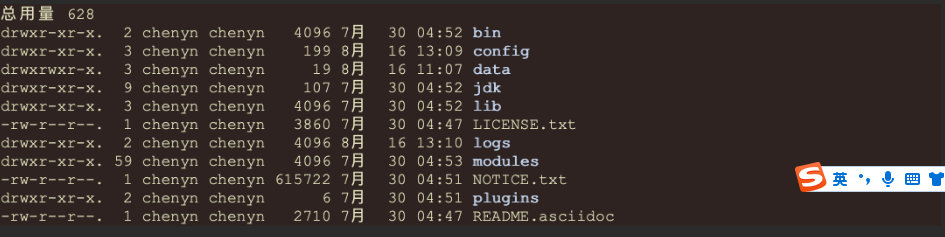
```markdown
# 5.啟動ES服務
```
```shell
[chenyn@localhost ~]$ ./elasticsearch-7.14.0/bin/elasticsearch
```

```markdown
- 這個錯誤時系統jdk版本與es要求jdk版本不一致,es默認需要jdk11以上版本,當前系統使用的jdk8,需要從新安裝jdk11才行!
- 解決方案:
1.安裝jdk11+ 配置環境變量、
2.ES包中jdk目錄就是es需要jdk,只需要將這個目錄配置到ES_JAVA_HOME環境變即可、
```
```markdown
# 6.配置環境變量
```
```shell
$ vim /etc/profile
- export ES_JAVA_HOME=指定為ES安裝目錄中jdk目錄
- source /etc/profile
```

```markdown
# 7.從新啟動ES服務
```

```markdown
# 8.ES啟動默認監聽9200端口,訪問9200
```
```shell
$ curl http://localhost:9200
```
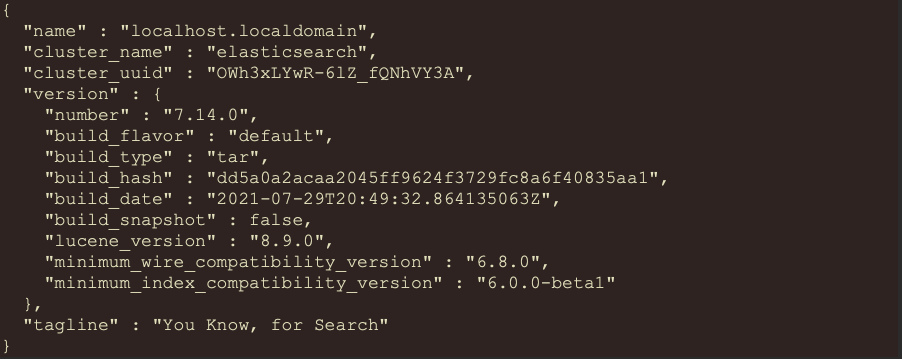
##### 開啟遠程訪問
```markdown
# 1.默認ES無法使用主機ip進行遠程連接,需要開啟遠程連接權限
- 修改ES安裝包中config/elasticsearch.yml配置文件
```
```shell
$ vim elasticsearch.yml
```
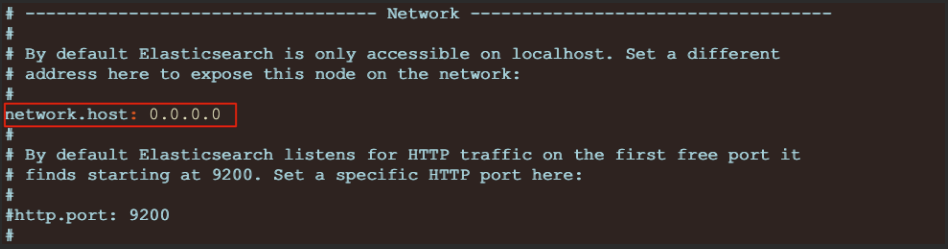
```markdown
# 2.重新啟動ES服務
- ./elasticsearch
- 啟動出現如下錯誤:
`bootstrap check failure [1] of [4]: max file descriptors [4096] for elasticsearch process is too low, increase to at least [65535]
`bootstrap check failure [2] of [4]: max number of threads [3802] for user [chenyn] is too low, increase to at least [4096]
`bootstrap check failure [3] of [4]: max virtual memory areas vm.max_map_count [65530] is too low, increase to at least [262144]
`bootstrap check failure [4] of [4]: the default discovery settings are unsuitable for production use; at least one of [discovery.seed_hosts, discovery.seed_providers
```

```markdown
# 3.解決錯誤-1
```
```shell
$ vim /etc/security/limits.conf
```
```markdown
# 在最后面追加下面內容
* soft nofile 65536
* hard nofile 65536
* soft nproc 4096
* hard nproc 4096
# 退出重新登錄檢測配置是否生效:
ulimit -Hn
ulimit -Sn
ulimit -Hu
ulimit -Su
```
```markdown
# 3.解決錯誤-2
```
```shell
#進入limits.d目錄下修改配置文件。
$ vim /etc/security/limits.d/20-nproc.conf
# 修改為
啟動ES用戶名 soft nproc 4096
```
```markdown
# 3.解決錯誤-3
```
```shell
# 編輯sysctl.conf文件
$ vim /etc/sysctl.conf
vm.max_map_count=655360 #centos7 系統
vm.max_map_count=262144 #ubuntu 系統
# 執行以下命令生效:
$ sysctl -p
```
```markdown
# 3.解決錯誤-4
```
```shell
# 編輯elasticsearch.yml配置文件
$ vim conf/elasticsearch.yml
cluster.initial_master_nodes: ["node-1"]
```
```markdown
# 4.重啟啟動ES服務,并通過瀏覽器訪問
```
```json
{
"name": "localhost.localdomain",
"cluster_name": "elasticsearch",
"cluster_uuid": "OWh3xLYwR-6lZ_fQNhVY3A",
"version": {
"number": "7.14.0",
"build_flavor": "default",
"build_type": "tar",
"build_hash": "dd5a0a2acaa2045ff9624f3729fc8a6f40835aa1",
"build_date": "2021-07-29T20:49:32.864135063Z",
"build_snapshot": false,
"lucene_version": "8.9.0",
"minimum_wire_compatibility_version": "6.8.0",
"minimum_index_compatibility_version": "6.0.0-beta1"
},
"tagline": "You Know, for Search"
}
```
### Docker方式安裝
```markdown
# 1.獲取鏡像
- docker pull elasticsearch:7.14.0
# 2.運行es
- docker run -d -p 9200:9200 -p 9300:9300 -e "discovery.type=single-node" elasticsearch:7.14.0
# 3.訪問ES
- http://10.15.0.5:9200/
```
---
- 文檔說明
- 開始
- linux
- 常用命令
- ps -ef
- lsof
- netstat
- 解壓縮
- 復制
- 權限
- 其他
- lnmp集成安裝
- supervisor
- 安裝
- supervisor進程管理
- nginx
- 域名映射
- 負載均衡配置
- lnmp集成環境安裝
- nginx源碼安裝
- location匹配
- 限流配置
- 日志配置
- 重定向配置
- 壓縮策略
- nginx 正/反向代理
- HTTPS配置
- mysql
- navicat創建索引
- 設置外網鏈接mysql
- navicat破解
- sql語句學習
- 新建mysql用戶并賦予權限
- php
- opcache
- 設計模式
- 在CentOS下安裝crontab服務
- composer
- 基礎
- 常用的包
- guzzle
- 二維碼
- 公共方法
- 敏感詞過濾
- IP訪問頻次限制
- CURL
- 支付
- 常用遞歸
- 數據排序
- 圖片相關操作
- 權重分配
- 毫秒時間戳
- base64<=>圖片
- 身份證號分析
- 手機號相關操作
- 項目搭建 公共處理函數
- JWT
- 系統函數
- json_encode / json_decode 相關
- 數字計算
- 數組排序
- php8
- jit特性
- php8源碼編譯安裝
- laravel框架
- 常用artisan命令
- 常用查詢
- 模型關聯
- 創建公共方法
- 圖片上傳
- 中間件
- 路由配置
- jwt
- 隊列
- 定時任務
- 日志模塊
- laravel+swoole基本使用
- 拓展庫
- 請求接口log
- laravel_octane
- 微信開發
- token配置驗證
- easywechart 獲取用戶信息
- 三方包
- webman
- win下熱更新代碼
- 使用laravel db listen 監聽sql語句
- guzzle
- 使用workman的httpCLient
- 修改隊列后代碼不生效
- workman
- 安裝與使用
- websocket
- eleticsearch
- php-es 安裝配置
- hyperf
- 熱更新
- 安裝報錯
- swoole
- 安裝
- win安裝swoole-cli
- google登錄
- golang
- 文檔地址
- 標準庫
- time
- 數據類型
- 基本數據類型
- 復合數據類型
- 協程&管道
- 協程基本使用
- 讀寫鎖 RWMutex
- 互斥鎖Mutex
- 管道的基本使用
- 管道select多路復用
- 協程加管道
- beego
- gin
- 安裝
- 熱更新
- 路由
- 中間件
- 控制器
- 模型
- 配置文件/conf
- gorm
- 初始化
- 控制器 模型查詢封裝
- 添加
- 修改
- 刪除
- 聯表查詢
- 環境搭建
- Windows
- linux
- 全局異常捕捉
- javascript
- 常用函數
- vue
- vue-cli
- 生產環境 開發環境配置
- 組件通信
- 組件之間通信
- 父傳子
- 子傳父
- provide->inject (非父子)
- 引用元素和組件
- vue-原始寫法
- template基本用法
- vue3+ts項目搭建
- vue3引入element-plus
- axios 封裝網絡請求
- computed 計算屬性
- watch 監聽
- 使用@符 代替文件引入路徑
- vue開發中常用的插件
- vue 富文本編輯
- nuxt
- 學習筆記
- 新建項目踩坑整理
- css
- flex布局
- flex PC端基本布局
- flex 移動端基本布局
- 常用css屬性
- 盒子模型與定位
- 小說分屏顯示
- git
- 基本命令
- fetch
- 常用命令
- 每次都需要驗證
- git pull 有沖突時
- .gitignore 修改后不生效
- 原理解析
- tcp與udp詳解
- TCP三次握手四次揮手
- 緩存雪崩 穿透 更新詳解
- 內存泄漏-內存溢出
- php_fpm fast_cgi cig
- redis
- 相關三方文章
- API對外接口文檔示范
- elaticsearch
- 全文檢索
- 簡介
- 安裝
- kibana
- 核心概念 索引 映射 文檔
- 高級查詢 Query DSL
- 索引原理
- 分詞器
- 過濾查詢
- 聚合查詢
- 整合應用
- 集群
- docker
- docker 簡介
- docker 安裝
- docker 常用命令
- image 鏡像命令
- Contrainer 容器命令
- docker-compose
- redis 相關
- 客戶端安裝
- Linux 環境下安裝
- uni
- http請求封裝
- ios打包
- 視頻縱向播放
- 日記
- 工作日記
- 情感日志
- 壓測
- ab
- ui
- thorui
- 開發規范
- 前端
- 后端
- 狀態碼
- 開發小組未來規劃